A API do WhatsApp em Nuvem é uma nova plataforma que oferece às empresas uma conexão direta com a infraestrutura do WhatsApp'e é uma opção de auto-serviço em comparação com o processamento dos parceiros do WhatsApp (BSP). Alguns dos benefícios de usar a API do WhatsApp Cloud são:
uma opção mais rentável.
uma conexão mais confiável e estável com a plataforma.
a capacidade de construir integrações personalizadas que atendam às suas necessidades específicas de negócios.
uma solução flexível e escalável para empresas de todos os tamanhos.
Saiba mais sobre a API do WhatsApp Cloud aqui.
Observe que os seguintes elementos podem ser migrados do WhatsApp BSP para a API do WhatsApp Cloud.
Número de telefone associado à conta.
Qualquer modelo de mensagem de alta qualidade previamente aprovado.
Exibir o nome do número de telefone.
Avaliação de qualidade do número de telefone.
Limites de mensagens.
Status oficial do WABA.
Baixa qualidade, rejeitados ou pendentes modelos de mensagem.
Anote as frases que serão usadas com frequência neste documento:
-Fonte WABA: O BSP do WhatsApp do qual estamos migrando.
-Destino WABA: A API do WhatsApp Cloud para a qual estamos migrando.
existente Meta Developer App: Se você não tiver um aplicativo de desenvolvedor criado, clique aqui para criar seu aplicativo em Meta Business Manager e começar com a API do WhatsApp Cloud. Este aplicativo deve ser criado sob a mesma conta de negócio (Business ID) como o WABA de origem.
ID de negócio: O WABAs de Origem e Destino deve ser associado com o mesmo MBM ou ter o mesmo ID de negócio.
Verificação de Negócio O ID do Negócio precisa ser verificado. Se sua empresa ainda não estiver verificada, siga estes passos para que seja verificada.
Status de revisão do WABA: O status de revisão dos WABAs de origem e destino deve ser aprovado.
Pagamento Método: método de pagamento deve ser configurado tanto para a Fonte quanto para a Destinação WABA. Certifique-se de que o método de pagamento esteja configurado tanto na origem quanto no destino.
Verificação em duas etapas: a verificação em duas etapas deve ser desativada no telefone que está sendo migrado.
Quando tudo acima for verificado e concluído, o processo de migração pode continuar.
Meta criou as IDs WABA para não ser migrável. Devido a certas limitações, uma solução foi implementada como solução. Para que a migração de números de telefone ocorra, os IDs de origem e destino WABA devem estar na mesma conta de gerente de negócios. Isto significa que a migração de um número de telefone só resultará na transferência desse número entre WABAs e não permitirá outras alterações. Para migrar um número de telefone com sucesso, as seguintes etapas devem ser realizadas:
Adicione um novo número ao WABA de destino: Isso gerará um novo ID WABA para o número para o qual você deseja migrar. Você pode pular esta etapa se tiver um WABA existente com um número que não está mais sendo utilizado.
Saiba mais sobre como conectar números de telefone à API do WhatsApp Cloud aqui.
Exclua o novo número do WABA de destino: Isso deixará um espaço livre para que um número seja adicionado ao WABA de destino. Como alternativa, se você tiver um número não utilizado, você pode excluir esse número.
Depois que o número for excluído, prossiga para migrar o número atual do cliente'para o novo negócio do WhatsApp.
É importante notar que, neste momento, esses passos de migração delineados na documentação da API só podem ser executados por um desenvolvedor ou alguém com antecedentes técnicos semelhantes. No entanto Entendemos que isto pode constituir uma limitação para alguns e estamos a trabalhar no sentido de desenvolver, no futuro, uma solução mais fácil de utilizar e mais acessível. Precisa de ajuda? Contate-nosaqui!
PUBLICAR <https://graph.facebook.com/{version}/{wabaId}/phone\_numbers>
Nome | Entrada | Obrigatório | Tipo | Descrição |
|---|---|---|---|---|
Versão | caminho | verdadeiro | sequência | A versão da API. |
wabaId | caminho | verdadeiro | sequência | ID WABA da API da API do WhatsApp em nuvem. |
Vá para Gerente de Negócios > Configurações de Negócios > Accounts > WhatsApp Business Accounts para encontrar o ID de uma conta de WhatsApp Business. Selecione a conta que você deseja usar. Um painel com informações de conta, incluindo a ID irá aparecer.
Cabeçalho
Autorização: Portador {Access Token}
O usuário do Sistema gera seu Token de Acesso na guia Contas da Empresa do WhatsApp do Administrador de Empresas. Leia este guia para aprender como acessar o usuário do sistema e criar ou copiar um.
Conteúdo
Nome | Tipo | Descrição |
|---|---|---|
cc | num | Código numérico do país de telefone sendo registrado.nota: Sinal Plus (+) não é necessário para o código do país. |
número_telefone | num | Número de telefone sendo migrado, sem o código do país ou o símbolo + (+). |
migrar_número_telefone | boolean | Definir como verdadeiro para migrar o número de telefone. |
SItuação
Nome | Descrição |
|---|---|
200 OK | Sucesso. |
Resposta
{
"id": "phoneNumberId"
}
PUBLICAR <https://graph.facebook.com/{version}/{phoneNumberId}/request\_code>
Nome | Entrada | Obrigatório | Tipo | Descrição |
|---|---|---|---|---|
Versão | caminho | verdadeiro | sequência | A versão da API. |
NúmeroID | caminho | verdadeiro | sequência | Esta é a resposta retornada no Passo 1. Copie e cole o número para o URL de retorno de chamada nesta etapa. |
Cabeçalho
Autorização: Portador {Access Token}
Conteúdo
Nome | Tipo | Descrição |
|---|---|---|
método_código | enum | Método de recebimento do código de registro. Valores suportados: SMS e Voice. |
Idioma | enum | Idioma em que você deseja receber o código de registro. Ver códigos de idiomas. |
SItuação
Nome | Descrição |
|---|---|
200 OK | Sucesso. |
Resposta
{ char@@1
"sucesso": true
}
O código foi enviado para o número de telefone que está sendo migrado pelo método selecionado (SMS ou Voz).
PUBL: <https://graph.facebook.com/{version}/{phoneNumberId}/verify\_code>
O código (pin de 6 dígitos) recebido no número de telefone da etapa 2 será usado para verificar a propriedade.
Cabeçalho
Autorização: Portador {Access Token}
Conteúdo
Nome | Tipo | Descrição |
|---|---|---|
Código | num | Código de registro de 6 dígitos recebido após completar a etapa 2. |
SItuação
Nome | Descrição |
|---|---|
200 OK | Sucesso. |
Resposta
{ char@@1
"sucesso": true
}
Confirma que o proprietário do telefone foi verificado.
PUBLICAR <https://graph.facebook.com/{version}/{phoneNumberId}/register>
Cabeçalho
Autorização: Portador {Access Token}
Conteúdo
Nome | Tipo | Descrição |
|---|---|---|
produto_mensagem | enum | Serviço de mensagens usado. Neste caso, use "whatsapp". |
Fixar | num | Código de registro de 6 dígitos recebido após Passo 2. |
SItuação
Nome | Descrição |
|---|---|
200 OK | Sucesso. |
Resposta
{ char@@1
"sucesso": true
}
O número de telefone foi registrado com sucesso no WhatsApp Cloud API WABA. Agora você pode enviar mensagens para o WABA de destino.
ID WABA não é migrado. O número recém-migrado será associado com o ID WABA do número excluído anteriormente.
Uma migração bem-sucedida pode ser verificada através do Meta Developer App. Para fazer isso, siga estes passos:
Navegue para WhatsApp > Primeiros passos
Na lista de número de telefone, confirme que o número está presente e corretamente reflectido.
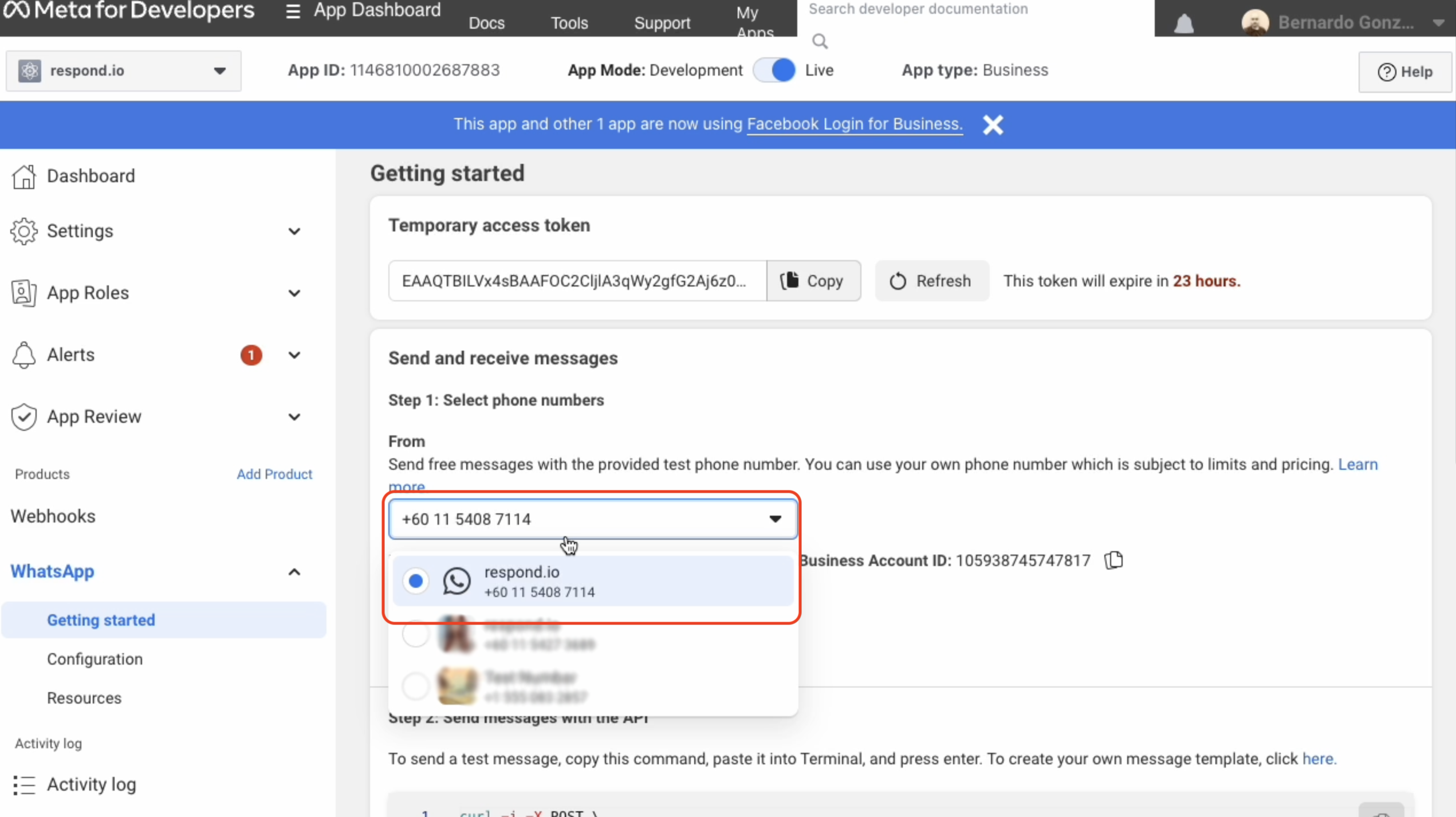
Artigos relacionados 👩💻